Wartung und Reparatur buchen1
Wenn ein Service fällig ist und teilweise auch bei Reparaturbedarf erfolgt eine entsprechende Meldung im Fahrerdisplay und am oberen Rand des Center Displays. Der Service-Zeitpunkt ist von der verstrichenen Zeit, den Betriebsstunden des Motors bzw. der Fahrstrecke seit dem letzten Service abhängig.
Vor Nutzung des Dienstes
- Erstellen Sie eine Volvo ID und registrieren Sie diese für das Fahrzeug.
- Wählen Sie den Volvo Partner aus, mit dem Sie sich in Verbindung setzen wollen, indem Sie www.volvocars.com aufrufen und sich anmelden.
- Damit Termininformationen gesendet und empfangen werden können, muss das Fahrzeug mit dem Internet verbunden sein2.
Werkstatttermin vereinbaren
Wenn Sie einen Termin wünschen oder ein Service- oder Reparaturbedarf angezeigt wird, können Sie eine Terminanfrage ausfüllen.
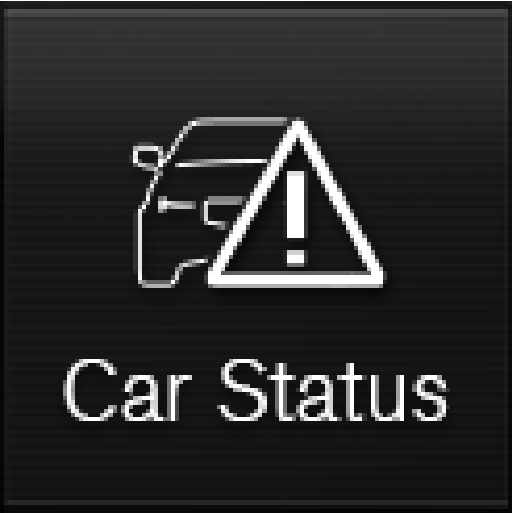
Innerhalb einiger Tage3 erhalten Sie einen Terminvorschlag per E-Mail.
Die gleiche Informationen erhalten Sie auch per E-Mail und bei Anmeldung unter www.volvocars.com.
Wenn Sie die Buchungsanfrage abgesendet haben, erlischt in bestimmten Märkten die Mitteilung im Fahrerdisplay, dass ein Service fällig ist.
Von Ihrem Fahrzeug aus gesendete Terminanfragen enthalten bestimmte Fahrzeugdaten, die der Werkstatt die Planung erleichtern.
Daraufhin meldet sich der Händler mit einem digitalen Terminvorschlag. Außerdem haben Sie im Fahrzeug Zugang zu Informationen über Ihren Händler und können sich jederzeit mit Ihrer Werkstatt in Verbindung setzen.
Terminvorschlag annehmen
Sobald das Fahrzeug einen Terminvorschlag empfangen hat, wird oben im Center Display eine Meldung angezeigt.
In bestimmten Märkten erinnert das System Sie an bevorstehende Termine. Wenn es Zeit für den Werkstattbesuch ist, können Sie sich außerdem vom Navigationssystem4 dorthin leiten lassen.